Mengatasi Iklan Adsense di Chrome: Panduan Komprehensif untuk Pengalaman Browsing yang Lebih Baik
Table of Content
Mengatasi Iklan Adsense di Chrome: Panduan Komprehensif untuk Pengalaman Browsing yang Lebih Baik
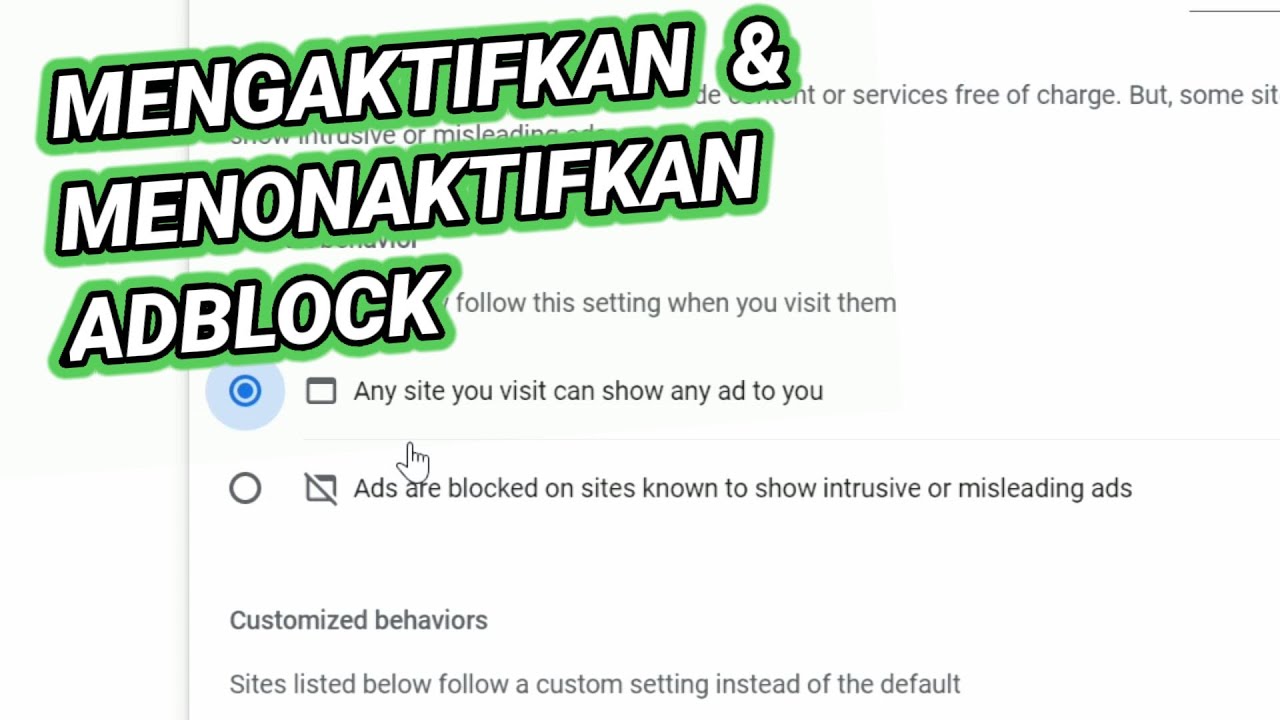
Iklan, bagian tak terpisahkan dari internet modern, seringkali menjadi sumber frustrasi bagi pengguna. Meskipun iklan mendukung banyak situs web gratis yang kita nikmati, jumlah, ukuran, dan jenis iklan tertentu dapat mengganggu pengalaman browsing. AdSense, platform periklanan Google yang populer, sering menjadi sumber iklan-iklan ini. Artikel ini akan membahas berbagai cara untuk mengurangi atau menghilangkan iklan Adsense di Chrome, mulai dari metode yang sederhana hingga yang lebih kompleks, dengan penjelasan rinci dan pertimbangan etis.
Penting untuk diingat: Menghilangkan iklan Adsense, atau iklan secara umum, secara efektif dapat merugikan pembuat konten yang bergantung pada pendapatan iklan untuk mempertahankan situs web mereka. Memblokir iklan secara menyeluruh dapat berdampak negatif pada ekosistem internet dan keberlanjutan konten online yang kita nikmati. Oleh karena itu, pertimbangkan dengan bijak metode yang akan Anda gunakan dan pertimbangkan untuk mendukung pembuat konten favorit Anda melalui metode alternatif seperti donasi atau langganan premium.
Metode 1: Menggunakan Ekstensi Pemblokir Iklan
Metode paling umum dan mudah untuk mengurangi iklan Adsense di Chrome adalah dengan menggunakan ekstensi pemblokir iklan. Banyak ekstensi pemblokir iklan yang tersedia di Chrome Web Store, masing-masing dengan fitur dan tingkat efektivitas yang berbeda. Beberapa yang populer antara lain:
-
uBlock Origin: Salah satu pemblokir iklan paling populer dan efektif. uBlock Origin dikenal karena kinerja yang ringan dan kemampuannya untuk memblokir berbagai jenis iklan, termasuk iklan Adsense. Ia menawarkan opsi kustomisasi yang luas, memungkinkan pengguna untuk menyesuaikan tingkat pemblokiran iklan sesuai kebutuhan.
-
AdBlock: Pemblokir iklan yang sudah lama ada dan terkenal dengan kemudahan penggunaannya. AdBlock efektif dalam memblokir banyak iklan, tetapi mungkin kurang efektif daripada uBlock Origin dalam memblokir iklan yang sangat canggih.
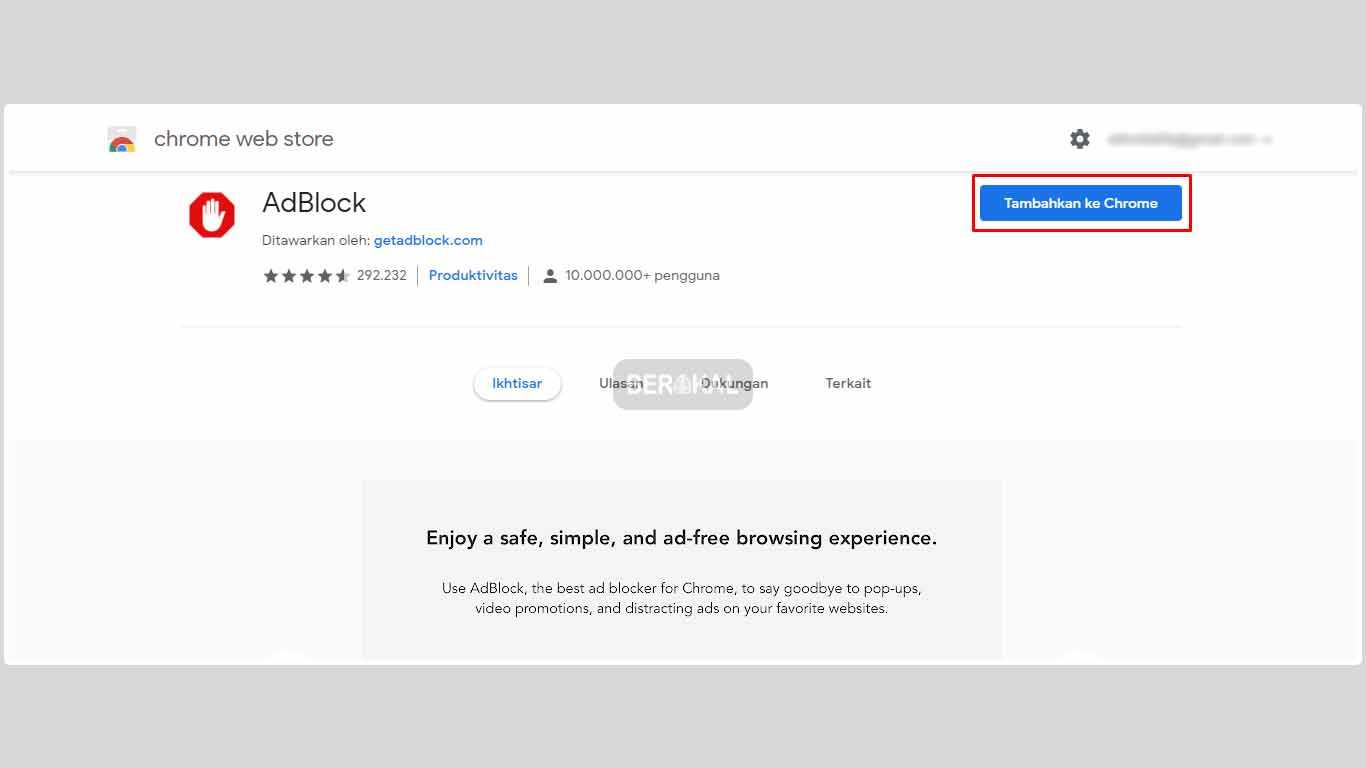
-
AdGuard AdBlocker: Ekstensi yang kuat dengan kemampuan pemblokiran iklan yang komprehensif. AdGuard AdBlocker juga menawarkan fitur tambahan seperti perlindungan privasi dan pemblokiran pelacak.
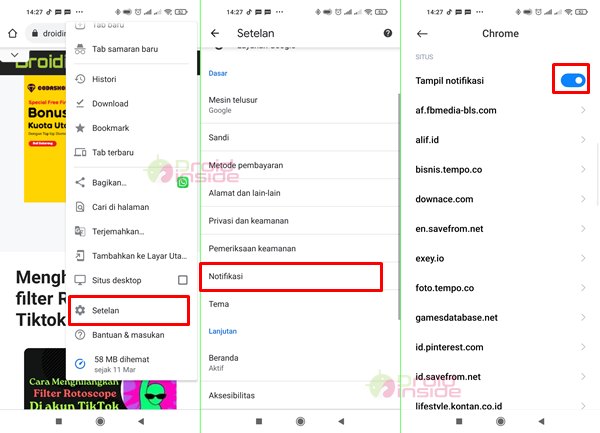
Cara menginstal dan menggunakan ekstensi pemblokir iklan:
- Buka Chrome Web Store.
- Cari ekstensi pemblokir iklan yang Anda inginkan (misalnya, uBlock Origin).
- Klik "Tambahkan ke Chrome".
- Ikuti petunjuk yang muncul di layar.
- Setelah terpasang, ekstensi akan secara otomatis mulai memblokir iklan di sebagian besar situs web.
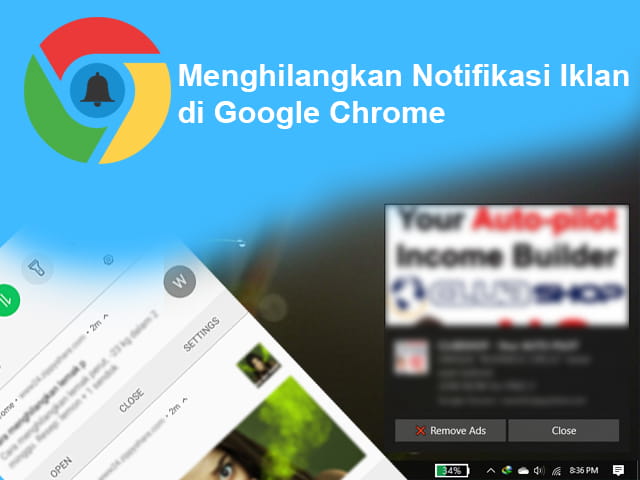
Pertimbangan: Meskipun efektif, ekstensi pemblokir iklan dapat memiliki beberapa kelemahan. Beberapa situs web mungkin memblokir akses jika mendeteksi pemblokir iklan, meminta Anda untuk menonaktifkan ekstensi untuk mengakses konten. Selain itu, beberapa ekstensi pemblokir iklan mungkin menggunakan banyak sumber daya sistem, yang dapat memperlambat kinerja browser.
Metode 2: Menggunakan Fitur Pemblokiran Iklan bawaan di Chrome (tidak tersedia)
Sayangnya, saat ini Google Chrome tidak menyediakan fitur pemblokiran iklan bawaan yang efektif untuk memblokir iklan Adsense. Meskipun Chrome memiliki beberapa pengaturan privasi yang dapat membatasi pelacakan, mereka tidak dirancang khusus untuk memblokir iklan.
Metode 3: Mengedit File Hosts (Metode Lanjutan dan Berisiko)
Metode ini melibatkan pengeditan file hosts di sistem operasi Anda untuk memblokir akses ke domain yang terkait dengan Adsense. Metode ini cukup rumit dan berisiko jika dilakukan dengan salah, sehingga hanya disarankan bagi pengguna yang berpengalaman. Kesalahan dalam pengeditan file hosts dapat menyebabkan masalah koneksi internet yang serius.
Langkah-langkah (hanya untuk pengguna berpengalaman):
-
Temukan file hosts: Lokasi file hosts berbeda-beda tergantung sistem operasi. Pada Windows, biasanya berada di
C:WindowsSystem32driversetchosts. Pada macOS dan Linux, lokasi biasanya di/etc/hosts. -
Buka file hosts dengan editor teks: Anda perlu membuka file hosts dengan hak akses administrator. Gunakan editor teks seperti Notepad (Windows) atau TextEdit (macOS) dengan hak akses administrator.
-
Tambahkan entri pemblokiran: Anda perlu menemukan alamat IP dari server Adsense dan menambahkan entri ke file hosts untuk memblokirnya. Informasi ini dapat ditemukan melalui berbagai sumber online, tetapi perlu kehati-hatian karena informasi ini dapat berubah. Contoh entri:
127.0.0.1 ads.google.com. -
Simpan file hosts: Simpan perubahan yang telah Anda buat.
-
Restart browser: Restart browser Chrome Anda agar perubahan diterapkan.
Peringatan: Metode ini sangat berisiko dan dapat menyebabkan masalah koneksi internet jika dilakukan dengan salah. Sangat disarankan untuk membuat cadangan file hosts sebelum melakukan perubahan apa pun. Jika Anda tidak yakin, jangan coba metode ini.
Metode 4: Menggunakan VPN (Virtual Private Network)
VPN dapat membantu memblokir iklan dengan menyembunyikan alamat IP Anda. Beberapa VPN menawarkan fitur pemblokiran iklan terintegrasi, sementara yang lain hanya menyembunyikan alamat IP Anda, yang dapat membuat beberapa iklan kesulitan untuk ditampilkan. Namun, efektivitas metode ini sangat bervariasi dan tidak selalu efektif dalam memblokir semua iklan Adsense.
Metode 5: Mencari Alternatif Browser
Beberapa browser alternatif, seperti Brave dan Firefox, memiliki fitur pemblokiran iklan bawaan yang lebih kuat daripada Chrome. Brave, misalnya, secara default memblokir iklan dan pelacak, sementara Firefox menawarkan berbagai ekstensi pemblokir iklan yang efektif. Beralih ke browser alternatif dapat menjadi solusi yang lebih efektif jika Anda ingin mengurangi iklan secara signifikan.
Kesimpulan:
Mengatasi iklan Adsense di Chrome dapat dilakukan melalui berbagai metode, mulai dari yang sederhana seperti menggunakan ekstensi pemblokir iklan hingga yang lebih kompleks dan berisiko seperti mengedit file hosts. Penting untuk mempertimbangkan konsekuensi dari memblokir iklan, terutama dampaknya terhadap pembuat konten. Pilih metode yang paling sesuai dengan kebutuhan dan tingkat kenyamanan Anda, dan selalu pertimbangkan untuk mendukung pembuat konten yang Anda nikmati melalui metode alternatif. Ingatlah bahwa metode yang paling efektif seringkali melibatkan kombinasi dari beberapa pendekatan. Jangan ragu untuk bereksperimen dan menemukan solusi terbaik untuk pengalaman browsing Anda. Namun, selalu prioritaskan keamanan dan stabilitas sistem Anda. Jika Anda tidak yakin, konsultasikan dengan ahli teknologi sebelum mencoba metode yang lebih kompleks.




